最佳答案修复方法1. 另存为其他格式将出错的文档另存为 ......
修复方法
1. 另存为其他格式
将出错的文档另存为 .txt(纯文本)或 .rtf(富文本格式),再重新打开新文件。
操作路径:右键文件 → 选择“打开方式” → Word中打开后另存为其他格式
这种方式可剥离部分格式内容,有助于保留文本信息,避免乱码。
2. 使用“打开并修复”功能
Word自带的“修复打开”工具也非常实用。
步骤如下:打开Word → 点击“文件” → “打开” → 选择目标文档 → 点击“打开”按钮右侧小三角 → 选择“打开并修复”
此功能会尝试自动修复损坏部分,并恢复可读取内容。
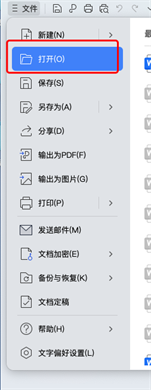 3. 启用“从任意文件恢复文本”功能
3. 启用“从任意文件恢复文本”功能
如果文档严重损坏,常规打开失败,可以尝试此功能:
打开Word → “文件” → “打开” → 选择目标文档
在“文件类型”下拉菜单中,选择“从任意文件恢复文本(.)”
点击“打开”,系统会尽可能提取文中的纯文本内容。
总结
Word文档乱码并不代表内容彻底丢失,大多数情况下我们都可以通过上述方法将其恢复。关键是及时备份文档,避免因突发错误造成不可逆的损失。希望这篇教程能成为你的实用工具指南,让你在面对文件异常时更加从容。









